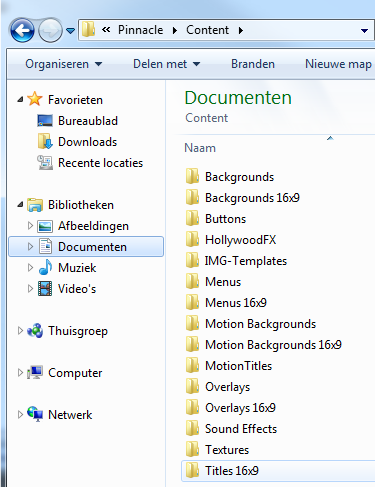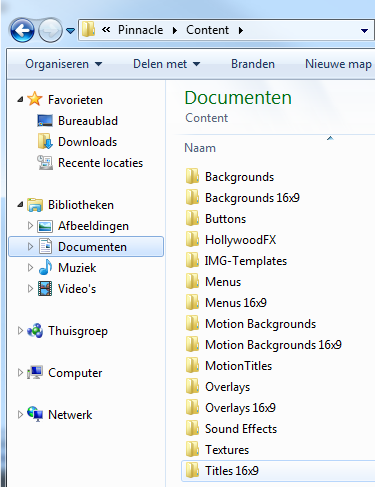Standaard wordt bij de installatie van Pinnacle Studio 3 GB aan content opgeslagen op de C-schijf. Zonde van je kostbare ruimte op je SSD, maar ook niet handig in het geval dat Windows crasht. Het verplaatsen van de map is niet eenvoudig, maar kan wel. Je kunt dit doen door heel Pinnacle Studio opnieuw te installeren en voor de content een andere map te kiezen. Heb je daar geen zin in, dan ga je als volgt te werk.
1) Verplaatst heel de map C:UsersPublicDocumentsPinnacleContent naar een tweede harde schijf in je pc.
2) Open Windows verkenner en ga naar C:Usersjouw-pcnaamAppDataLocalAvidStudio2.0Settings
3) Open het bestand settings.xml met het kladblok.
4) Zoek in de tekst op pluginManager.
5) Pas bij Directory 7, 8 en 9 de verwijzing aan naar de locatie van de nieuwe map. Voordat je dit doet moet je wel Pinnacle Studio afsluiten.
6) Start Pinnacle Studio nadat je settings.xml hebt opgeslagen.